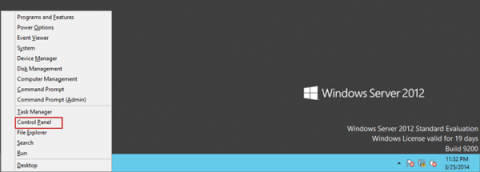A Windows egy sor eszközt biztosít a Vezérlőpulton, így a felhasználók könnyen testreszabhatják a legtöbb beállítást. Más Windows-verziókkal ellentétben a Windows Server 2012 felülete néhány új funkcióval rendelkezik, így amikor a Windows Server 2012 alkalmazásokat és beállításait éri el, az eltér a korábbi Windows-verzióktól.
Az alábbi cikkben a Wiki.SpaceDesktop bemutatja a Windows Server 2012 Vezérlőpultjának elérésének 6 módját.
1. Nyissa meg a Vezérlőpultot a parancsikonnal

A képernyőn nyomja meg a Windows + X billentyűkombinációt , és válassza a Vezérlőpult lehetőséget a Vezérlőpult megnyitásához.
2. Nyissa meg a Vezérlőpultot a kezdőképernyőn

Nyomja meg a Windows + C billentyűkombinációt , majd kattintson a Start gombra a Start képernyő megnyitásához. Vagy vigye az egeret az Asztal képernyő bal alsó sarkába, és kattintson a Start gombra .
A Start képernyőn megjelenik a Vezérlőpult, kattintson rá a Vezérlőpult megnyitásához.
3. Nyissa meg a Vezérlőpultot az asztalon

A Windows Server 2012 asztali képernyőjén vigye az egérmutatót a képernyő jobb felső sarka fölé, majd kattintson a Beállítások, majd a Vezérlőpult elemre.
4. Indítsa el a Vezérlőpultot a Futtatás párbeszédpanelen

Nyomja meg a Windows + R billentyűkombinációt a Futtatás párbeszédpanel megnyitásához, majd írja be a parancshéjat :ControlPanelFolder , vagy írja be a Control parancsot a Futtatás párbeszédablakban, és nyomja meg az Enter billentyűt .
5. Indítsa el a Vezérlőpultot a Parancssor segítségével

Először nyissa meg a Parancssort, majd írja be a Vezérlő parancsot a Parancssor ablakba a Vezérlőpult megnyitásához.
6. Nyissa meg a Vezérlőpultot az Intézőn keresztül

Nyomja meg a Windows + E billentyűkombinációt az Intéző megnyitásához, majd írja be a Vezérlőpultot a címsorba, és nyomja meg az Enter billentyűt.
7. Hogyan adhatok hozzá Vezérlőpultot a Windows Server 2012 asztali számítógéphez?
1. lépés:
A Vezérlőpult megnyitásához használja a fenti 6 módszer egyikét.
2. lépés:

A Vezérlőpult keresőmezőjébe írja be az "Asztali" kifejezést , és nyomja meg az Enter billentyűt a kereséshez.
3. lépés:
Kattintson a Megjelenítés részben található gyakori ikonok megjelenítése vagy elrejtése az asztalon lehetőségre .
4. lépés:

Az Asztali ikonbeállítások ablakban kattintson a Vezérlőpult elemre , majd az Alkalmaz gombra .
Az alábbiakban további cikkekre hivatkozhat:
Sok szerencsét!